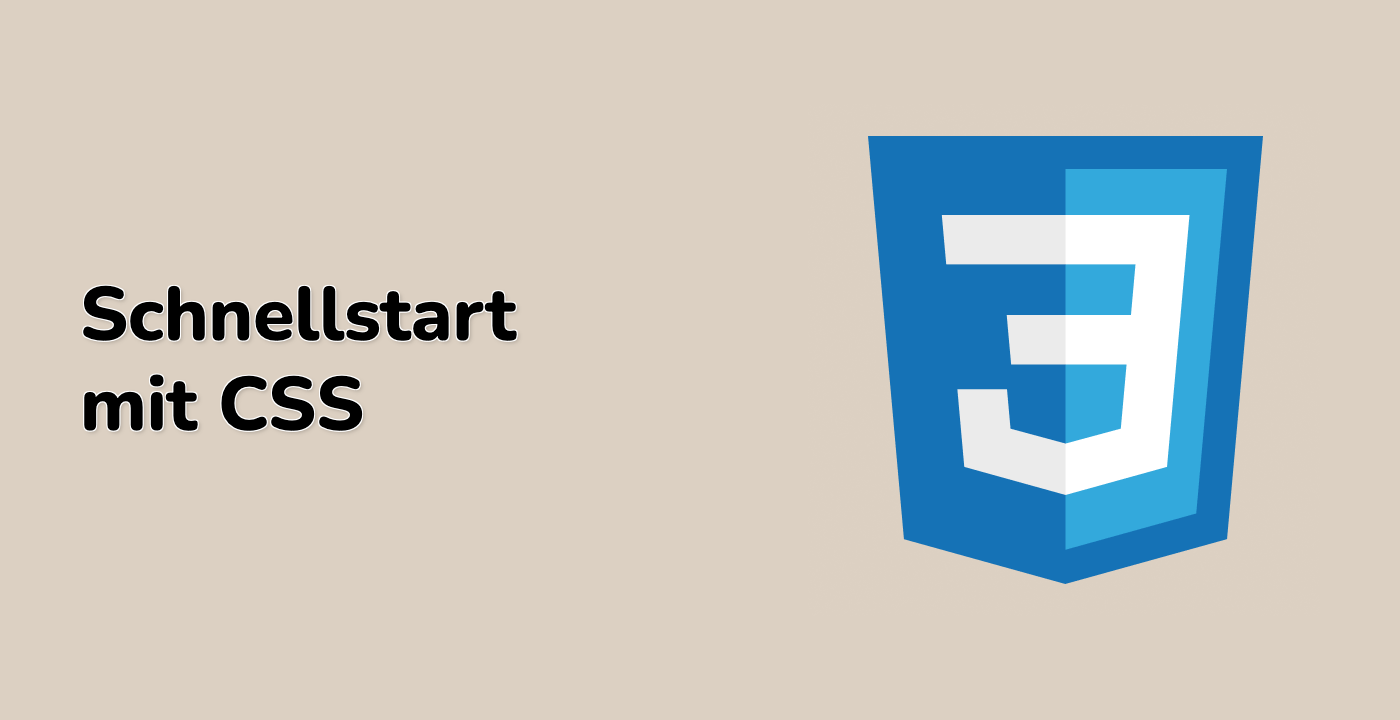index.html und style.css wurden bereits in der VM bereitgestellt.
Um eine Rahmenanimation beim Hovern zu erstellen, können Sie die Pseudoelemente ::before und ::after verwenden, um zwei Boxen zu generieren, die 24 Pixel breit sind und über und unter der Box positioniert sind. Anschließend wenden Sie die Pseudoklasse :hover an, um die Breite dieser Elemente beim Hovern auf 100% zu erhöhen und die Übergangsanimation mit transition zu animieren.
Hier ist ein Beispielcodeausschnitt:
<button class="animated-border-button">Submit</button>
.animated-border-button {
background-color: #263059;
border: none;
color: #ffffff;
outline: none;
padding: 12px 40px 10px;
position: relative;
}
.animated-border-button::before,
.animated-border-button::after {
border: 0 solid transparent;
transition: all 0.3s;
content: "";
height: 0;
position: absolute;
width: 24px;
}
.animated-border-button::before {
border-top: 2px solid #263059;
right: 0;
top: -4px;
}
.animated-border-button::after {
border-bottom: 2px solid #263059;
bottom: -4px;
left: 0;
}
.animated-border-button:hover::before,
.animated-border-button:hover::after {
width: 100%;
}
Bitte klicken Sie auf 'Go Live' in der unteren rechten Ecke, um den Webdienst auf Port 8080 auszuführen. Anschließend können Sie die Registerkarte Web 8080 aktualisieren, um die Webseite anzuschauen.